NR205+说明书.docx
《NR205+说明书.docx》由会员分享,可在线阅读,更多相关《NR205+说明书.docx(10页珍藏版)》请在冰豆网上搜索。
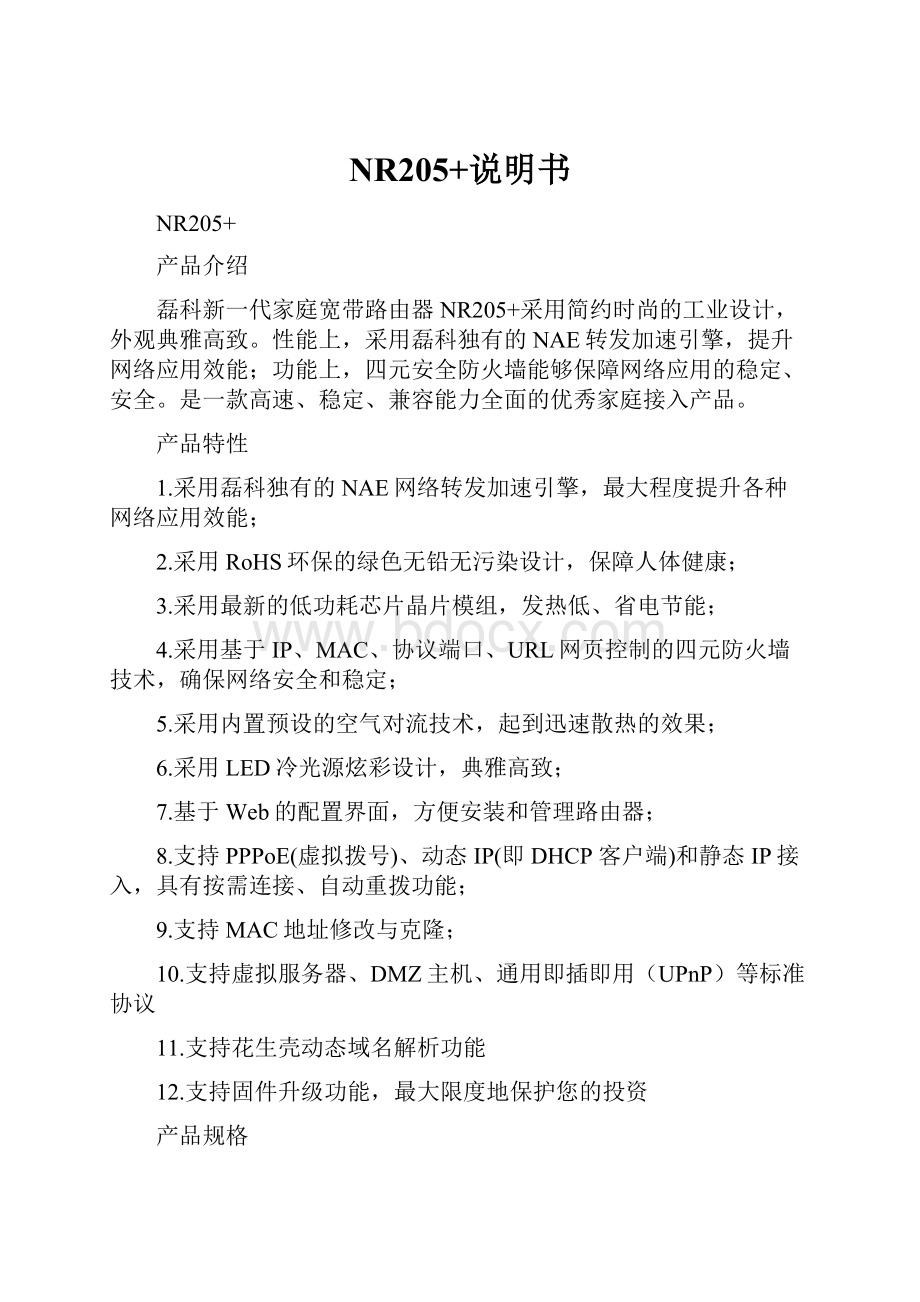
NR205+说明书
NR205+
产品介绍
磊科新一代家庭宽带路由器NR205+采用简约时尚的工业设计,外观典雅高致。
性能上,采用磊科独有的NAE转发加速引擎,提升网络应用效能;功能上,四元安全防火墙能够保障网络应用的稳定、安全。
是一款高速、稳定、兼容能力全面的优秀家庭接入产品。
产品特性
1.采用磊科独有的NAE网络转发加速引擎,最大程度提升各种网络应用效能;
2.采用RoHS环保的绿色无铅无污染设计,保障人体健康;
3.采用最新的低功耗芯片晶片模组,发热低、省电节能;
4.采用基于IP、MAC、协议端口、URL网页控制的四元防火墙技术,确保网络安全和稳定;
5.采用内置预设的空气对流技术,起到迅速散热的效果;
6.采用LED冷光源炫彩设计,典雅高致;
7.基于Web的配置界面,方便安装和管理路由器;
8.支持PPPoE(虚拟拨号)、动态IP(即DHCP客户端)和静态IP接入,具有按需连接、自动重拨功能;
9.支持MAC地址修改与克隆;
10.支持虚拟服务器、DMZ主机、通用即插即用(UPnP)等标准协议
11.支持花生壳动态域名解析功能
12.支持固件升级功能,最大限度地保护您的投资
产品规格
接口标准:
IEEE802.3/IEEE802.3u10Base-T,100Base-TX
WAN口:
1个10/100M自动侦测的广域网接口(AutoMDI/MDIX)
LAN口:
4个10/100M自动侦测的局域网接口(AutoMDI/MDIX)
网络介质
10Base-T:
3类或3类以上UTP
100Base-TX:
5类UTP
工作参数
平均延迟:
≤300μs;
丢包率:
在Smartbit轰包吞吐量测试下,丢包率全部为0
MTBF(平均故障间隔时间):
≥25,000小时
指示灯:
SYS(蓝色)、LAN/WAN(橙色)
工作温度:
0°C~70°C
存储温度:
﹣60°C~40°C
工作湿度:
10%到90%(RH不凝结)
存储湿度:
5%到90%(RH不凝结)
外形尺寸:
150mmx105mmx27mm
质量:
162g
电源适配器:
直流9V,700mA
安装指南
图一:
moden连路由器
第一步:
如图一所示,将moden和路由器的“WAN”口相连,(在路由器端口处有标识WAN),然后其他几个端口任意连电脑。
第二步:
打开网页浏览器,在地址栏输入“192.168.1.1”如图二;回车后在弹出的对话框填入用户名和密码,都是“guest”(注意区分大小写),如图三。
图二:
输入IP地址
图三:
填入账号密码
第三步:
进入路由器后在左边功能列表选择“WAN设置”(在这里选择“PPPoE用户”),如图四所示,填上ISP给你的上网账号和密码点“应用”即可。
主DNS和次DNS可以打电话问ISP,不知道可以不填。
图四:
接入配置
解决方案
常见问题
1、为什么无法进入路由器管理界面?
1.如果您是第一次使用路由器,请确认:
①网线是否连接到了正确的端口(LAN口),对应的指示灯是否都正常(网卡灯和路由器对应LAN口灯亮);
②您的电脑的IP是否和路由器LAN口一个网段。
例如,路由器管理地址是192.168.1.1,子网掩码:
255.255.255.0,则电脑的IP地址应设置为:
192.168.1.X(X为2-254之间),如下图所示:
③若上述提示仍不能帮助您登陆到路由器,请将路由器恢复为出厂设置,复位的方法请参考常见问题中的其它文档。
2.如果您修改过路由器的管理端口,则注意下次登陆时您需要以http:
//LAN口IP:
XX的方式来登陆,XX为新的端口号,如:
http:
//192.168.1.1:
8080。
3.如果您之前可以正常登陆,现在登陆不了,有可能是他人修改过路由器的配置或默认的80端口导致的攻击(尤其在开启远程管理的情况下),建议重启或复位路由器,修改路由器的管理端口,修改用户名和密码。
4.如果复位之后仍然无法登陆或开始一段时间能登陆,但过一段时间后又不能登陆,则可能遭受了ARP欺骗,建议找出欺骗源、查杀病毒或将其隔离。
(ARP欺骗的判断请参考常见问题中的相关文档)
5.检查是否设置了IE代理:
打开IE浏览器,选择“工具”->“Internet选项”->“连接”->“局域网设置”:
请确定上面“代理服务器”的“为LAN使用代理服务器”选项没有勾选,若有勾选,则应取消。
2、忘记Netcore路由器的登录密码怎么办,Netcore路由器如何“复位”?
如果忘记了用户名和密码的话,只能是将路由器恢复到出厂状态。
NetcoreSOHO有线路由器恢复出厂设置的方法是:
1、在路由器的前/后面板上有一个小孔,旁有单词:
Default;
2、接通路由器电源,找一如牙签,笔尖类的尖物按住Default键;
3、等待约3-10秒钟,待SYS闪烁三次后可松手,复位成功;
4、注意复位后路由器将会恢复为出厂设置,默认登陆IP是192.168.1.1;默认用户名和密码是guest/guest,登陆时请注意你的电脑的IP地址设置是否在路由器同网段。
(具体详见:
如何设置电脑IP和DNS信息?
)
Netocre无线路由器回复出厂设置方法如下:
1、在路由器的前/后面板上有一个小孔,旁有单词:
Default;
2、找一如牙签,笔尖类的尖物按住Default键,然后再接通电源,注意顺序;
3、等待约3-10秒钟,待SYS闪烁三次后可松手,复位成功;
4、注意复位后路由器将会恢复为出厂设置,默认登陆IP是192.168.1.1;默认用户名和密码是guest/guest,登陆时请注意你的电脑的IP地址设置是否在路由器同网段。
(具体详见:
如何设置电脑IP和DNS信息?
)
5、用此方法无法复位的无线路由器,可以参考有线路由器的复位方法进行复位。
3、如何设置电脑IP和DNS信息?
使用宽带路由器的话一般建议手工指定电脑的IP地址和DNS等参数,设置方法参考下文。
如果你使用的是Windows2000或WindowsXP系统,请右击“网上邻居”->左击“属性”;右击“本地连接”->左击“属性”->双击“Internet协议(TCP/IP)属性”,将会看到如下界面:
图1Internet协议(TCP/IP)属性
IP地址:
192.168.1.X(1子网掩码:
默认,255.255.255.0;
网关:
192.168.1.1(路由器LAN口默认地址);
首选DNS服务器:
咨询ISP,不知道也可以填192.168.1.1。
备用DNS服务器:
咨询ISP;不知道可以不填。
如果你更改了路由器的LAN口IP地址,电脑的IP和网关也需要做相应的更改。